Ubuntu hadir dengan program bernama apport yang secara otomatis menghasilkan pelaporan kesalahan. Ini membantu Canonical mengembangkan perangkat lunak yang lebih baik bagi pengguna.
Hari ini, saya menginstal LEMP stack di mesin Ubuntu 16.04 lokal saya. Terjadi kesalahan selama penginstalan Nginx dan sebuah jendela muncul yang memberi tahu saya bahwa masalah program sistem terdeteksi .
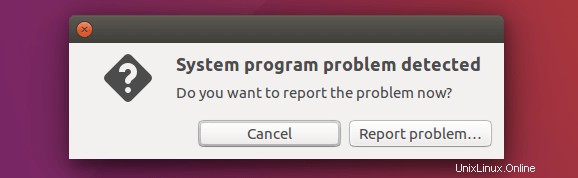
Saya sudah tahu di mana masalahnya dan bagaimana cara memperbaikinya. Itu karena server web Apache diinstal dan berjalan di kotak Ubuntu 16.04 saya sehingga Nginx tidak dapat menggunakan port 80. Untuk memperbaiki masalah ini, saya hanya perlu menghentikan server web Apache dan menginstal Nginx lagi.
sudo systemctl stop apache2
Nonaktifkan Pelaporan Kesalahan Apport
Ada begitu banyak pengguna desktop Ubuntu di luar sana. Sering kali, masalah Anda telah dilaporkan. Dan terkadang, seperti dalam kasus saya, Anda sudah tahu cara memperbaiki masalahnya. Jadi Anda tidak perlu melapor lagi ke pengembang Ubuntu.
Untuk menonaktifkan pelaporan kesalahan di Ubuntu 16.04, jalankan jendela terminal (CTRL+ALT+T ) dan jalankan perintah berikut untuk membuka apport file konfigurasi.
sudo nano /etc/default/apport
Anda akan melihat baris enabled=1 . Untuk menonaktifkan pelaporan kesalahan, ubah nilai yang diaktifkan dari 1 menjadi 0.
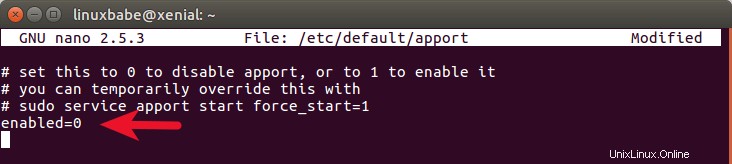
Tekan CTRL+O untuk menyimpan filenya. CTRL+X untuk keluar dari file. Dan Anda selesai! Anda tidak akan melihat kesalahan muncul lagi!
Anda mungkin juga ingin menonaktifkan layanan apport.
sudo systemctl disable apport
Atau hapus sepenuhnya program apport dari sistem Anda.
sudo apt purge apport
Aktifkan Pelaporan Kesalahan Apport
Jika karena alasan apa pun Anda ingin mengaktifkan layanan pelaporan, jalankan:
sudo apt install apport sudo systemctl start apport
Dan kemudian pastikan nilai enabled disetel ke 1 di /etc/default/apport file konfigurasi.
Periksa Laporan Kesalahan yang Dikirim dari Sistem Ubuntu Anda
Buka System Settings> security & Privacy > Diagnostics . Klik Show Previous Reports .
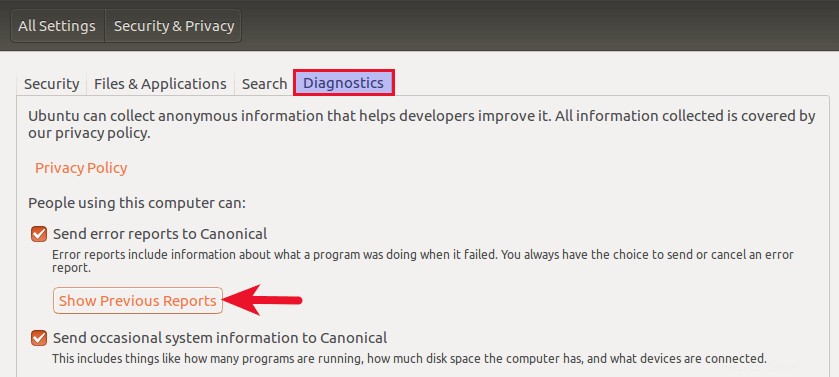
Anda akan dibawa ke halaman situs web Ubuntu yang berisi semua laporan kesalahan yang dikirim dari sistem Ubuntu Anda.
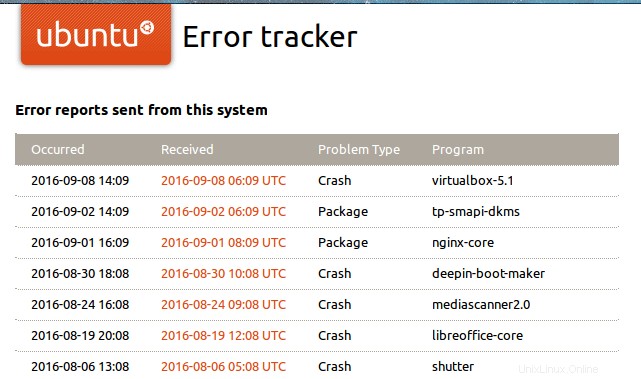
Itu dia! Saya harap artikel ini membantu Anda menonaktifkan atau mengaktifkan laporan bug Ubuntu. Seperti biasa, jika menurut Anda pos ini bermanfaat, berlangganan buletin gratis kami atau ikuti kami di Google+, Twitter, atau sukai halaman Facebook kami. Terima kasih telah berkunjung!